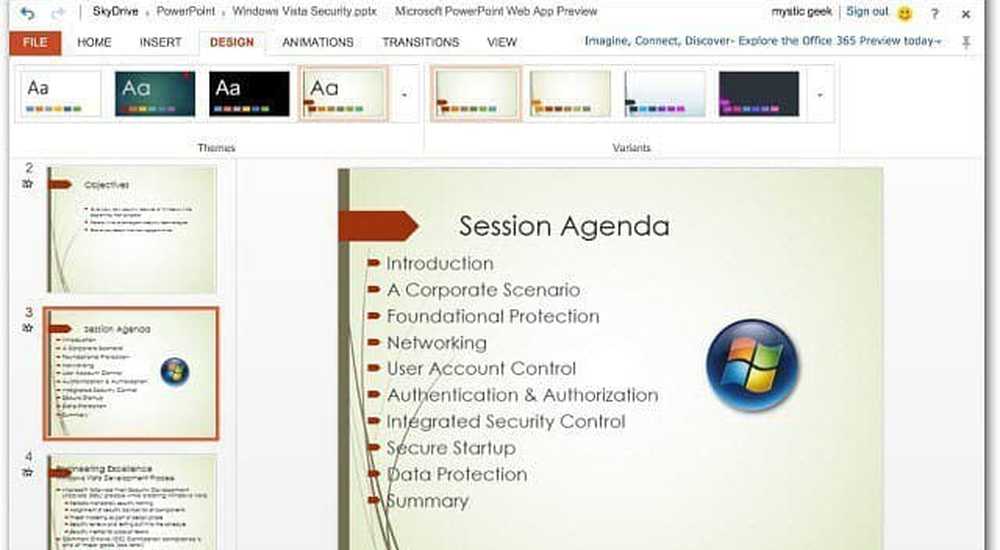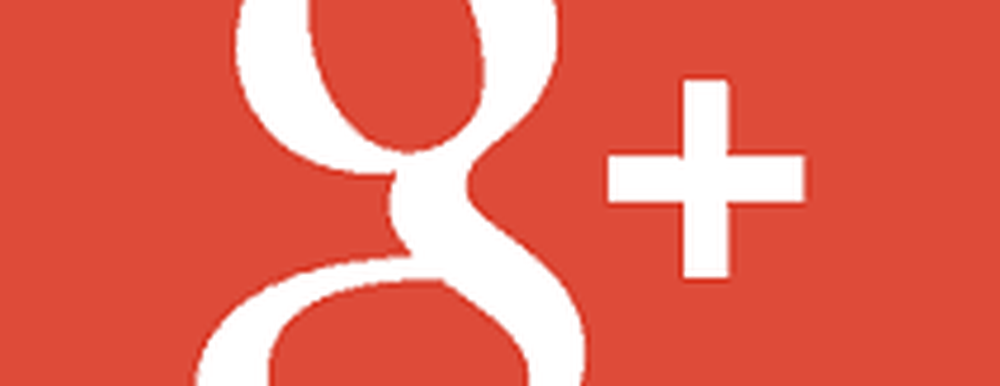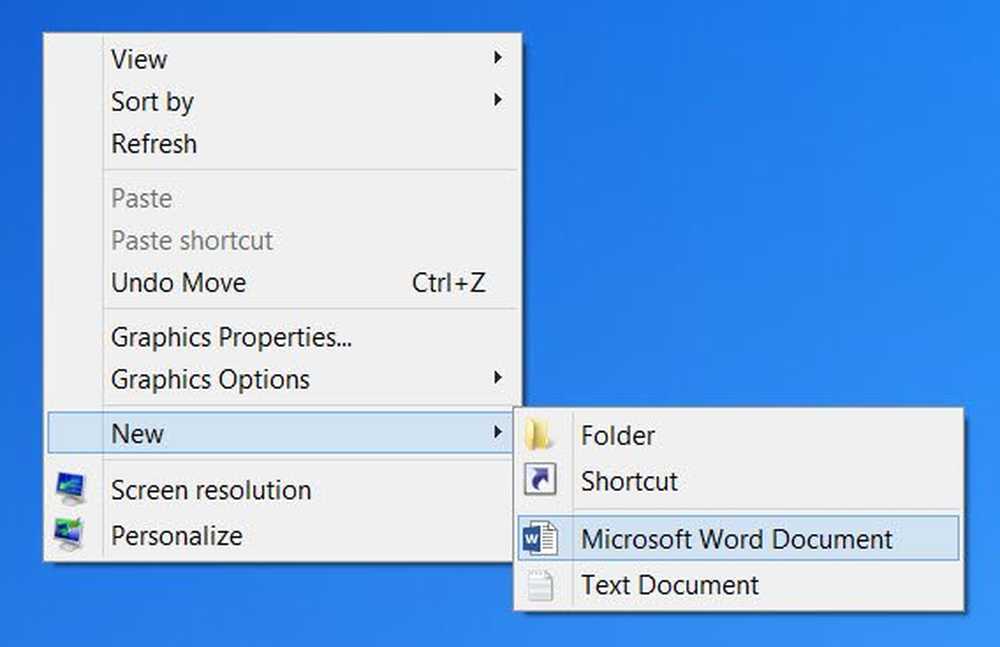Redigera och dela spelklipp med Game DVR i Xbox app på Windows 10
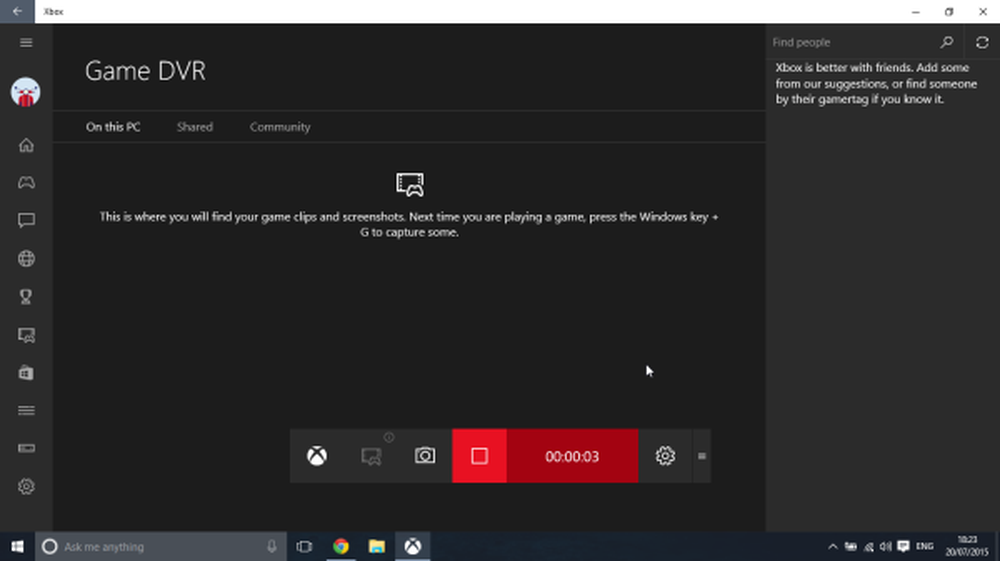
Gaming-communityet upptäcker fler sätt att dela med sig av sina gameplaybilder. Microsofts Xbox ett tillåter att fånga en skärmdump eller spela in de senaste trettio sekunder av spel som en video på Xbox-app i Windows 10. Vi täckte den här metoden i vårt tidigare inlägg hur man använder den dolda Game DVR Screen Recorder. Idag ser vi hur du redigerar och delar spelklipp med Game DVR i Xbox-appen på Windows 10.Game DVR i Xbox-appen på Windows 10.
Redigera och dela spelklipp med Game DVR
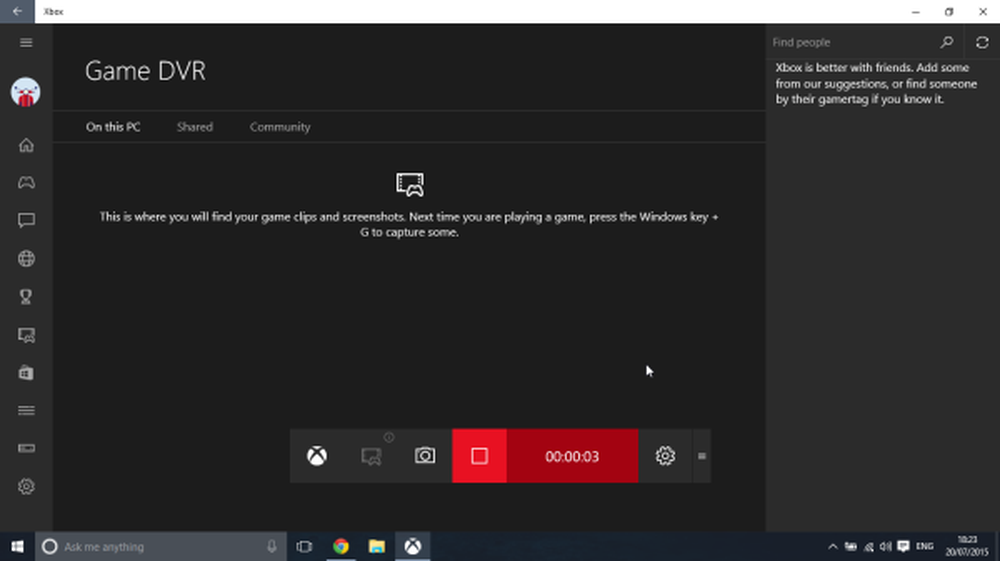
Ända sedan det introducerades, Xbox DVR-funktionen på Xbox One blev ett fantastiskt verktyg för att dela spelets ögonblick med vänner eller världen. Den enda bristen på denna funktion var begränsad inspelningstid (5 minuter) av spelningen. Ändå gjorde denna brist endast spelgruppen för att bli mer innovativ eftersom de var tvungna att passa helt fantastiskt gameplay-ögonblick i en 5-minuters video.
Denna handledning är uppdelad i 3 sektioner. Varje sektion tjänar som en inledning till det slutliga resultatet som leder till delning av spelklipp med Game DVR i Xbox-appen på Windows 10.
Redigering av spelklipp
För att skapa en perfekt spelmontering är det viktigt att trimma oönskade delar genom att redigera spelklippet. Du kan redigera klipp från din Xbox One eller PC i din favoritvideoredigerare. Du kan också använda det inbyggda Trim-verktyget i Xbox-appen om du bara behöver trimma början eller slutet av ett klipp som fokuserar i bästa ögonblicket.
Du kan sedan dela dina redigerade klipp till dina favorit sociala medier, inklusive till Xbox Live via Xbox-appen.
Hur man trimmer ett spelklipp
Öppna Xbox-appen och välj Game DVR.
(Obs! Redigering i Xbox-appen är begränsad till "Trim" just nu, men det är användbart om du bara vill ta bort vissa delar - fram och bak för att fokusera på ett ögonblick.
Fortsätt vidare, välj klippet du vill redigera. Du kan välja mellan "På den här datorn" eller klippa dig "Delad" från Xbox One.
Om du väljer ett klipp från "Delat som du inte har laddat ner än, väljer du Ladda ner. Förkorta klippet genom att välja Trim.

När du är klar, tryck på knappen "Spara kopia" för att slutföra.

Nu måste du lägga till taggar i klippet och byta namn på det.
Lägga till taggar och byta namn på spelklippet på Xbox One
Spelklipp heter ursprungligen med spelets titel, datum och tid så att du snabbt kan hitta den, men du kan ändra standardinställningarna som namnet innan du delar ditt klipp med samhället.
För att göra det, välj klippet du vill byta namn först. Välj sedan alternativet "Byt namn".
När du är klar anger du det namn du föredrar och trycker på "Enter" -tangenten.
Slutligen kan du dela spelklipp och skärmdumpar på Xbox Live och någon annanstans.
Dela spelklipp och skärmdumpar på Xbox Live
För att göra detta, gå till Xbox-appen och välj Game DVR och välj alternativet "På den här datorn".
När du är klar väljer du spelklippet eller skärmdumpen du vill dela och slår på "Dela" -knappen.
Spelklipp med lite längre varaktighet (under 30 minuter) och skärmdumpar av populära PC-spel och vilket spel som helst tillgängligt via Windows Store kan delas med Xbox Live. De laddas inte automatiskt från Windows 10.
När du delar ditt innehåll på Xbox Live kontrollerar det innehållet som laddats upp för överträdelser av Xbox Live Code of Conduct. Så det kan vara en liten fördröjning innan ditt klipp eller skärmdump är synligt för någon annan.
För att dela dina fångar på andra sociala nätverk som Facebook eller Twitter eller via e-post hittar du alla filer i mappen "Captures". Från Xbox-appen väljer du Öppna mapp under klippet du vill dela, och det öppnas File Explorer där den videon sparas. Använd sedan webbplatsen eller appen för sociala medier för att dela klippet eller skärmdumpen.
Läsa: Flera sätt att spela in Xbox One Gameplays Videor med ljud.
Till vem kommer dina spelklipp att vara synliga?
Spelklipp som laddas upp till din aktivitetsmatning på Xbox Live är synliga för personer på Xbox Live, beroende på de sekretess- och säkerhetsinställningar du har angett för dem. För att göra ändringar:
Få tillgång till dina sekretess- och säkerhetsinställningar online.
Välj fliken Sekretess. Därefter, intill "Visa dina spelklipp (endast Xbox One)", välj vem du vill dela med (Alla eller bara dina Vänner) eller Blockera andra helt från att se dina spelklipp.
Källa.
Titta nu på den här Xbox One Tips and Tricks-inlägget.